
去背一直是一個相當重要的課題,對於有明顯邊線的物體相當的容易,但對於頭髮這麼細微,且不規則時,那就相當的麻煩,而今日要來分享,如何利用色版,並利用Photoshop中的加亮與加深工具,將髮絲與背景給抽離開來,再利用轉負片作更細部的檢查,因此現在一塊來看看,如何在複雜的背景,將髮絲進行去背。
Step1
由下圖可看到,這並不是在一個乾淨背景下所拍攝的,而是在床舖上所拍攝。

Step2
了解這張影像後,接下來切到【色版】,複製一個頭毛與背景差異較大的色版,複製好後再按Ctrl+I變負片效果。
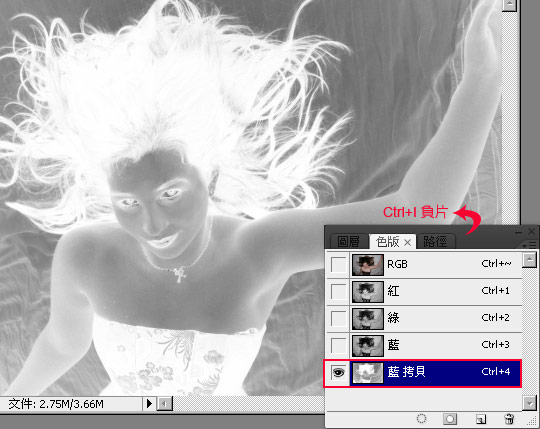
Step3
接下來執行 功能表 / 影像 / 調整 / 亮度/對比 選項,先將右下角的使用舊版選項勾選起來,再加強影像的對比反差。
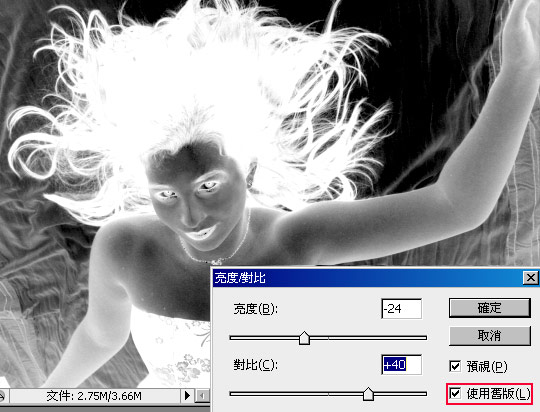
Step4
選擇 工具箱 / 加亮工具,並將範圍設為【亮部】,對著model身體邊緣進行加亮,直到變成白色。
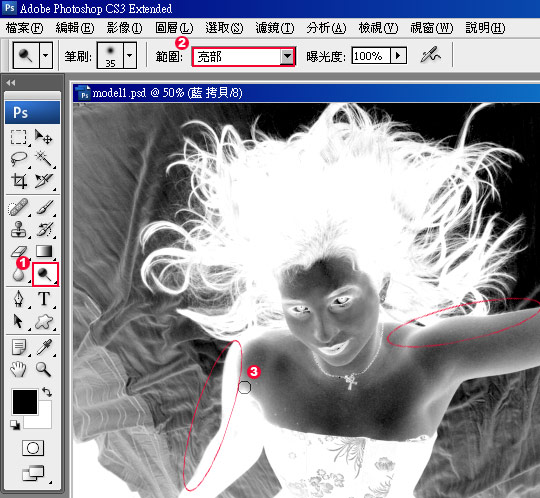
Step5
先把邊緣處理如下。

Step6
接著利用套索工具,將中間的區塊選取起來,並填入白色。
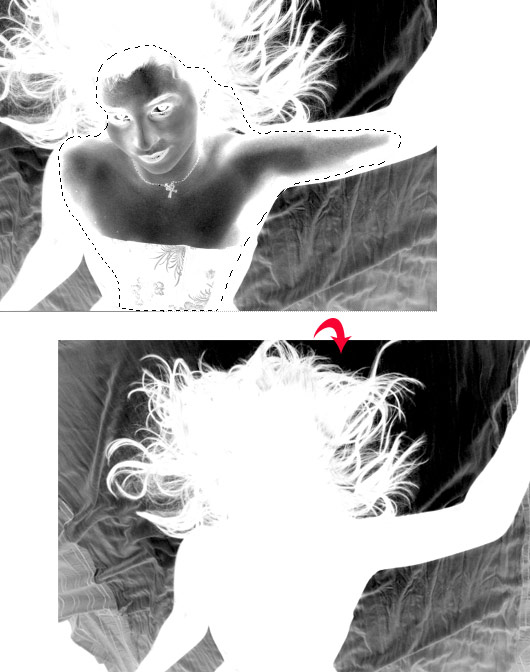
Step7
接著選擇加深工具,範圍設為陰影,這時開始將邊緣變黑。
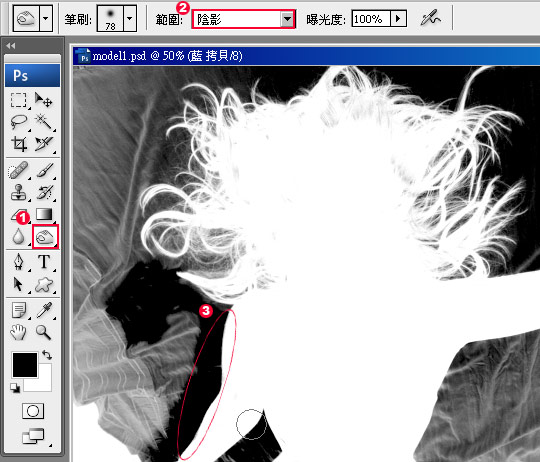
Step8
總算可以開始修毛髮了,在反白的狀態下,可清楚看到一絲一絲的毛髮,由於白色有膨脹效果,黑色會有收縮效果,藉由此特性,就可清楚的看到髮絲的部分,當修的差不多時再按Ctrl+I再轉回去,從下便會看到有幾個地方沒修到,由此可見白色會膨脹,因此只要在黑色下,有一點點白色馬上就會被辨視出來,反觀頭髮的髮絲也是,在黑色頭髮雖然也看的到,但卻沒有白色來的強烈,主要就是因為當白底黑髮時,有些較細微的毛髮則會被白底膨脹給乎略掉,所以黑底白髮是較佳的辨視環境。
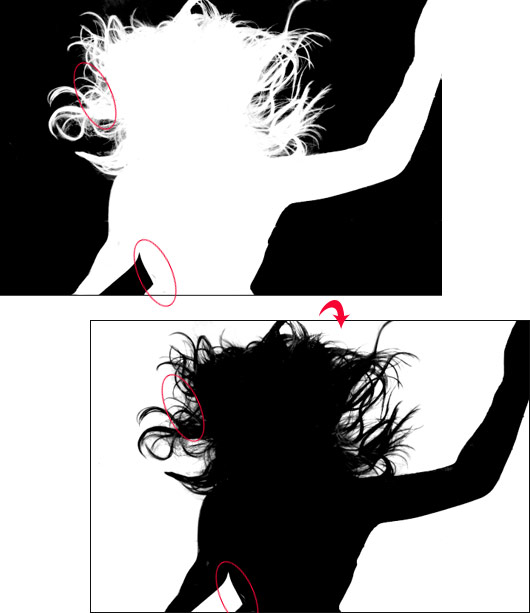
Step9
都好了接下來開啟色階,選擇下方最左邊的滴管,對著黑底吸一下,確保此黑為正黑色。
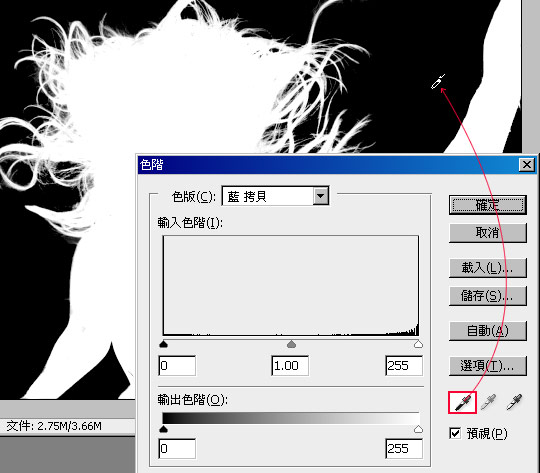
Step10
對著色版縮圖按住Ctrl鍵,再單滑鼠左鍵,切回圖層面板按Ctrl+J,並於下方再新增一個新圖層,再填入紅色。
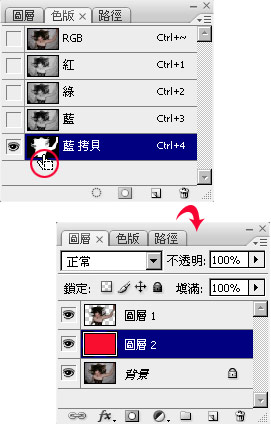
Step11
這時候就可以知道沒有去乾淨還是有白邊,如有白邊可參考Photoshop教學-決戰60秒-消除髮絲去背後的白邊 。

Step12
隨便拉張風景圖來測試看看,哈~毛髮絲絲動人且無白邊
。

其實以前都是直接白底黑髮下製作,同時是採用色階設定黑、白的方式來過濾掉不要的部分,其實有些時候會造成某些較細的毛髮 被犧牲掉,但今天在反白的並利用加深與加亮工具後,就可更精確的把要與不要的部分一一的過濾出來,且效果相當的好,各位不坊有空也可試試看,同時也不用再利路徑工具,直接加來加去就搞定啦!

